win7系统自检功能
- 分类:教程 回答于: 2015年07月06日 00:00:00
我们经常会使用一些第三方软件来对电脑进行检查,虽然很方便,但它只是快速检查并解决这些问题,那么如果我们想知道出现问题后相关问题的发生位置和原因时或者在我们由于一些原因而没有第三方检测工具该如何检查系统问题呢?我们可以使用Win7自带的系统自检功能来进行一键查找的。今天安装系统 小编来教大家玩转Win7系统自检功能吧。
首先通过Win键+R键打开运行窗口,输入 perfmon /report (注意/之前有个空格),按钮下回车键。
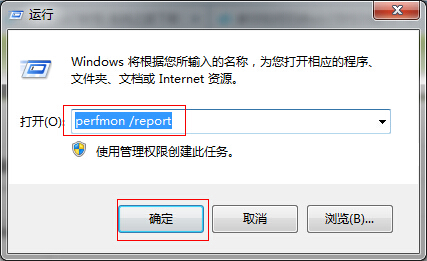
大约需要60秒的收集信息和分析时间,系统诊断
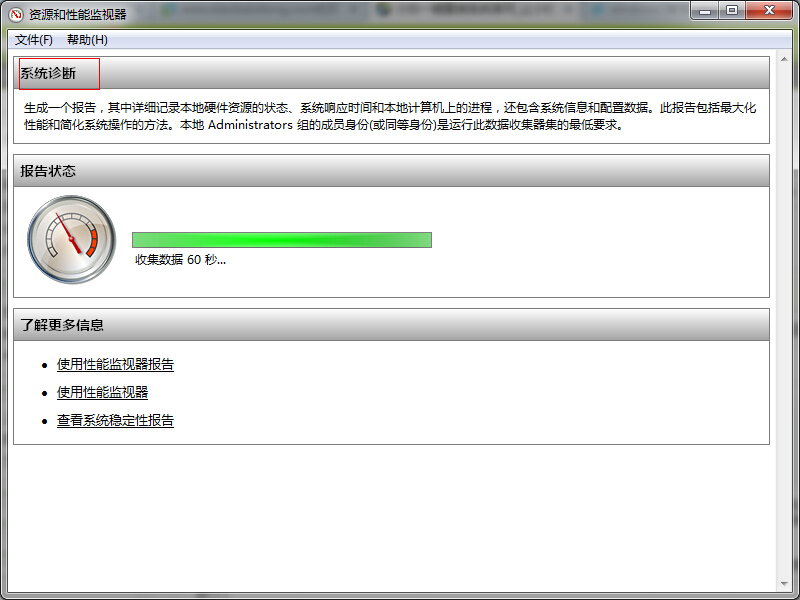
等待了1分钟后,出来了非常详尽的硬件和软件方面的信息报告,各项目右边都有箭头可以点开。
这里面的信息比较丰富,软件配置、硬件配置、CPU、网络流量、磁盘性能、内存信息等等应有尽有。虽然,不能和专业的第三方工具相比,但是,毕竟是微软系统自带的,对很多朋友来说是足够用的了。
相关推荐:一键安装win7系统 。
Windows 7系统自检功能,可以了解系统的健康状况,但凡Win7系统自身的功能,往往都可以通过命令行来实现。win7系统自检功能的教程就结束了,希望大家好好学习本教程中的Windows7系统自带健康检查工具,让你轻松实现系统和电脑的流畅运行.
 有用
26
有用
26


 小白系统
小白系统


 1000
1000 1000
1000 1000
1000 1000
1000 1000
1000 1000
1000 1000
1000 1000
1000 1000
1000 1000
1000猜您喜欢
- 台式电脑系统下载完安装的步骤..2021/11/09
- 电脑自己重装系统怎么弄2023/03/08
- pdf转换器推荐2022/10/16
- 联想一体机电脑开不了机怎么办..2022/08/04
- pdf转word免费的软件推荐2022/09/07
- 电脑什么软件重装系统好2023/01/29
相关推荐
- 电脑重装系统下载教程2022/08/07
- 系统文件缺失怎么办的解决方法..2021/09/17
- 电脑一键装机软件有哪些2023/02/12
- 一键重装系统哪个软件好用..2016/09/23
- win764纯净版硬盘安装图文解说..2017/02/10
- 笔记本电脑输入法哪个好用..2022/08/28

















